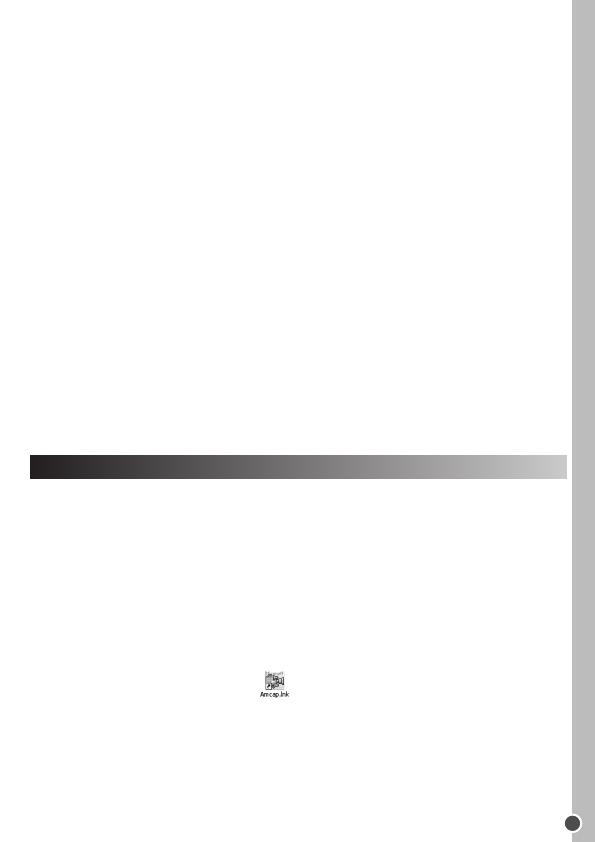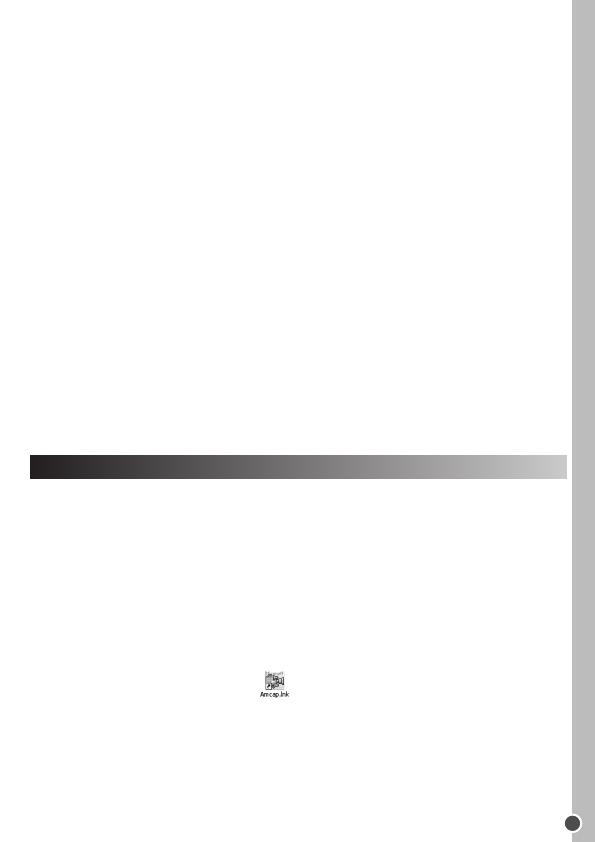
FRANÇAIS
15
MODE WEBCAM
Si vous le branchez sur un PC, votre appareil photo peut être utilisé en tant que
webcam.
Remarque : l’appareil photo doit être en mode Webcam..
Mode Webcam
1. Mettez en marche l’appareil photo.
2. Branchez la webcam sur votre ordinateur avec le câble USB fourni.
3. Appuyez sur BAS pour sélectionner ‘PCCAM’.
4. Faites un double-clic sur l’icône
sur votre Bureau.
5. Lorsque vous utilisez cette fonction pour la première fois, sélectionnez l’option
‘Prévisualisation’ <Preview> comme illustré ci-contre.
6. Choisissez ‘Taille image vidéo’ <‘Video Capture Pin> si vous souhaitez changer
la taille de l’image produite.
3. Dans l’écran d’importation, cliquez sur le menu déroulant pour la sélection de la
source Media <‘Get Media From’> dans la colonne de gauche et choisissez le
‘Disque amovible’ de l’appareil photo.
Remarque : veillez à bien sélectionner ‘Disque amovible’ sinon vous ne pourrez pas
télécharger vos chiers photo/vidéo/audio.
4. Ensuite, dans Dossier cible (‘Destination Folder’), choisissez l’emplacement
souhaité pour sauvegarder les chiers transférés de l’appareil photo. Cliquez sur
le dossier jaune pour naviguer et trouver un nouvel emplacement de stockage.
Vous pouvez aussi modier le nom d’un sous-dossier, les options d’importations
et mettre un label.
5. Choisissez les chiers que vous souhaitez télécharger. Vous pouvez cliquer sur
le bouton au bas de l’écran pour ‘Sélectionner Tout’ ou ‘Désélectionner Tout’, ou
vous pouvez garder enfoncée la touche CTRL de votre ordinateur et cliquer sur
plusieurs chiers différents pour les sélectionner ou les désélectionner.
6. Cliquez sur ‘Importer’ pour lancer le transfert des chiers.
7. Cliquez sur le bouton ‘Terminé’ pour transférer les photos de votre appareil
photo au dossier cible.
Remarque : vous pouvez à tout moment retourner à la page du menu principal en
cliquant sur l’image de maison dans le coin gauche de l’écran.